Application Docks são bastante populares no Linux. Como resultado, existem dezenas de programas de dock diferentes que os usuários instalam, para imitar o macOS, etc. De todas as diferentes ferramentas de dock na plataforma, o Plank se destaca mais. A razão? É fácil de personalizar, fácil de configurar, não usa muitos recursos do sistema, tem suporte para widgets e é confiável.
Por melhor que seja o dock Plank, ele está seriamente em falta no departamento de temas. Por padrão, o dock vem com 2 temas incríveis! Se sua missão é transformar seu desktop Linux monótono em algo totalmente diferente, isso precisa mudar. Em um esforço para ajudar os usuários do Linux em sua jornada para tornar a configuração do Plank mais bonita, coletamos uma lista dos melhores temas do Plank dock para download!
últimas postagens
1. Papelaria

O design de materiais do Google está na moda hoje em dia. Por esta razão, o Papelaria O tema prancha existe. É um tema de prancha inspirado no Google que tenta trazer o design do material para o banco dos réus. Verifique este tema se você é um fã de material procurando completar sua configuração GTK “plana”.
Nota: Considerando que Paperterial é um tema de design de material, é uma boa ideia instalar o tema do ícone Papirus ao lado dele para completar a aparência.
2. Sombra
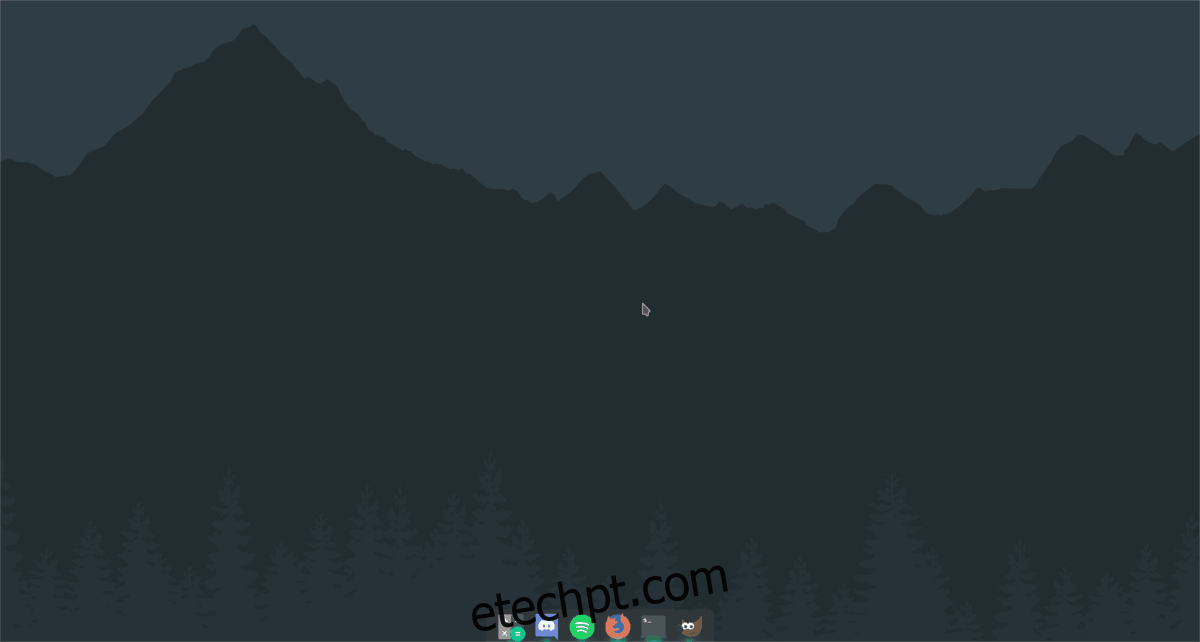
Shade é outro tema no pacote de temas do dock Plank de Ken Harkey. Ao contrário do Paperteria, não tem nenhuma influência de design do Google. Contudo, Sombra fica por conta própria com uma estética escura semelhante ao Mac.
O tema Shade também tem uma variante leve “Anti-Shade”. Assim como o Shade, o Anti-Shade é muito semelhante ao Mac e elegante. Anti-sombra está disponível aqui.
3. Flutuar
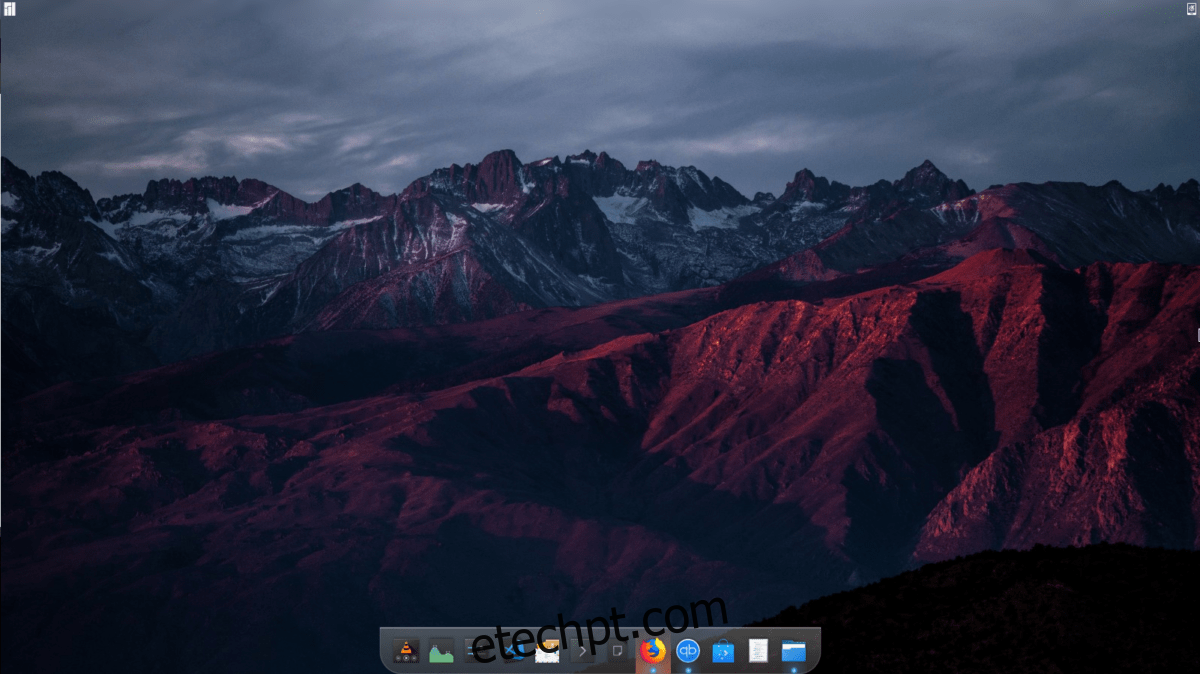
Embora a aparência de “vidro” do passado esteja morrendo, Flutuador a abraça exibindo o Plank de uma maneira nova e transparente, semelhante ao Windows 7. Se você sente falta de ter um painel transparente, baixe este tema agora mesmo!
4. Mojave
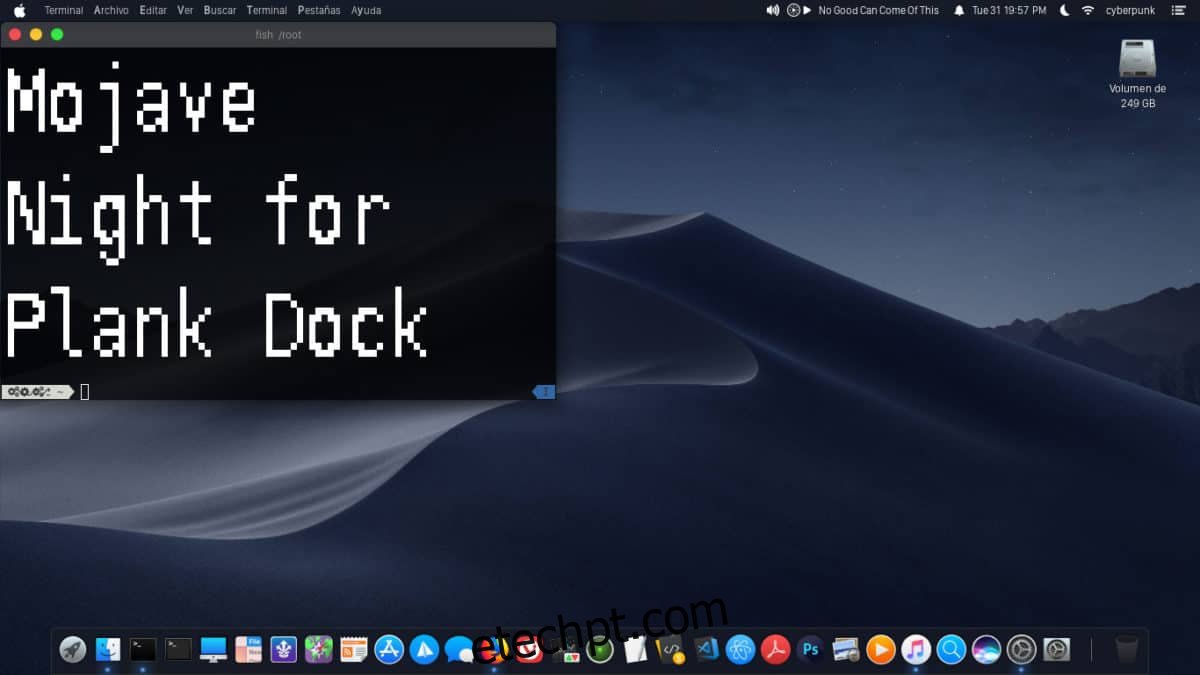
Não podemos realmente fazer uma lista de temas do dock Linux sem falar sobre a Apple. Conheça o Mojave, o novo tema Plank dock que se inspira no design pesado do novo visual do macOS.
O Mojave funciona melhor com um tema completo de ícones do MacOS, como La Capitaine, etc. Saiba mais sobre o tema aqui!
5. Doca Nebulosa
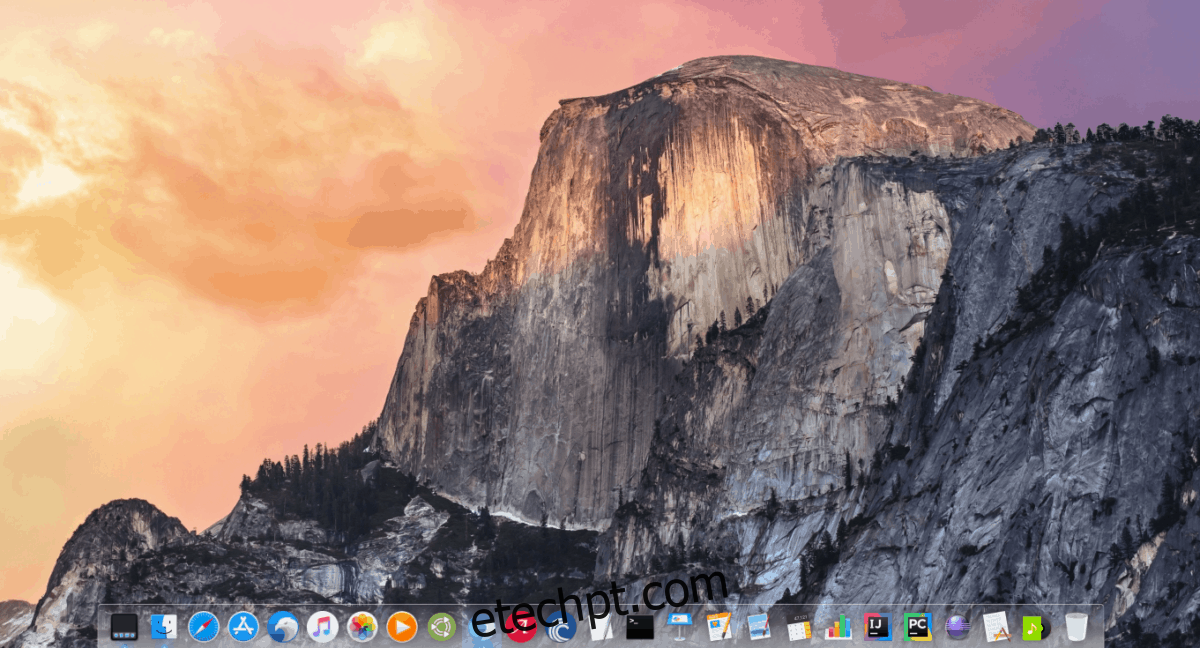
Foggy Dock é um tema original e transparente para Plank. Ele não parece ter nenhuma influência especial de design, mas se você é fã do macOS, ele se encaixa muito bem em qualquer configuração de desktop Linux semelhante ao Mac.
Quer baixar Foggy Dock? Pegue-o de Gnomo-olhar!
6. Geada
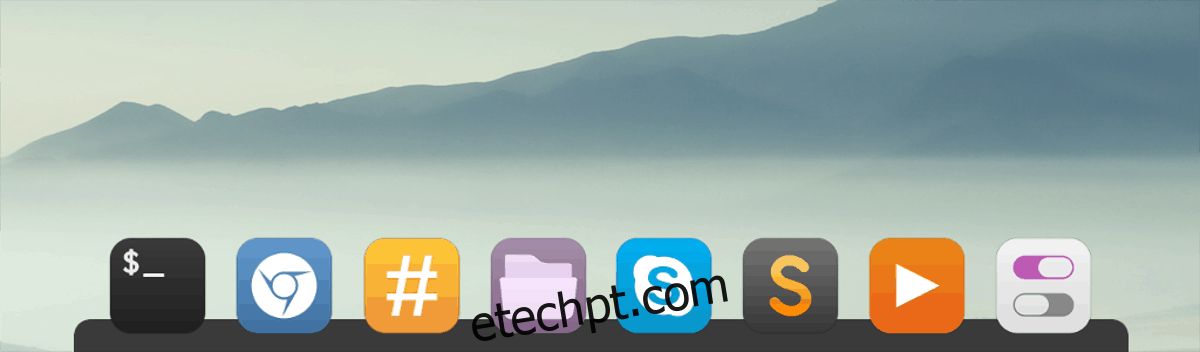
geada é um tema escuro do Plank, para aqueles que não estão interessados em temas “Mac-like” ou “Material” e estão apenas procurando uma configuração de boa aparência para o Plank.
O tema é muito simples e parece muito bom. Faça o download do Gnome-look hoje!
7. Dax
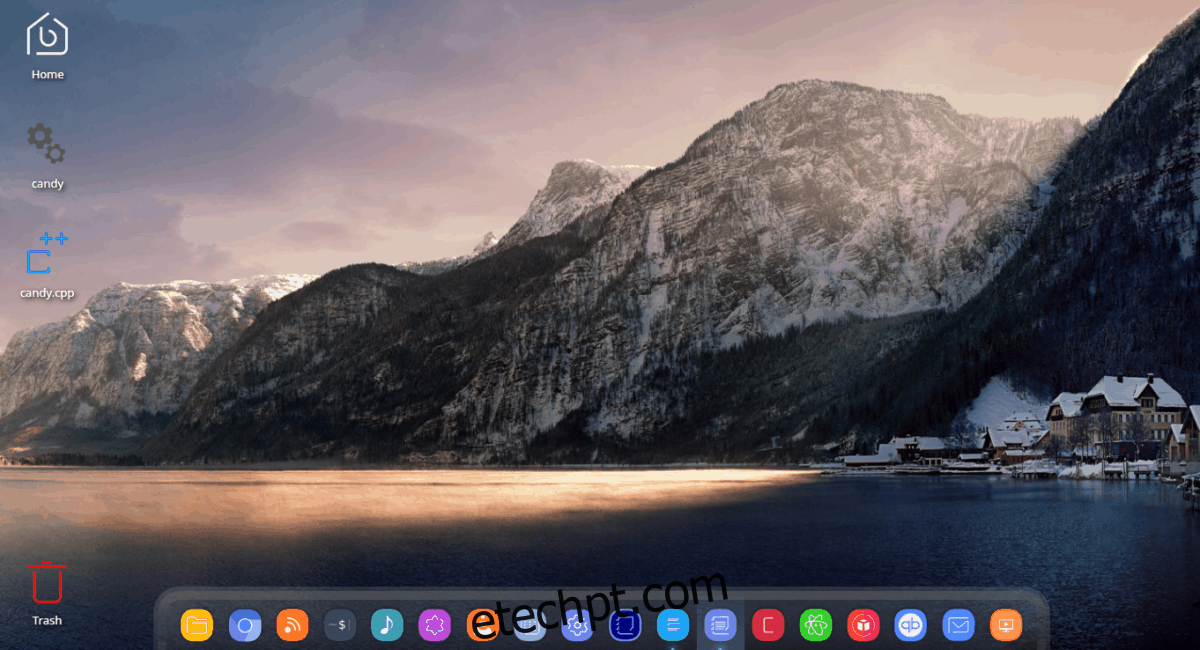
O Tema Dax é um tema de dock completamente original e transparente para Plank. É plano, mas não pega emprestado do Google ou de nenhuma das tendências atuais de design. No geral, se você precisa de um tema sólido e transparente, o Dax é uma boa escolha.
Instalar Temas de Prancha
Os temas Plank dock não são instalados no Linux como um tema GTK ou QT tradicional. Eles são uma coisa totalmente separada. Para instalar qualquer um desses temas, você precisará configurá-los manualmente.
A primeira etapa no processo de configuração do tema Plank é criar um novo diretório. Por favor, entenda que esta pasta pode já existir em seu PC Linux. A melhor maneira de testá-lo é executar o seguinte comando em uma janela de terminal.
cd ~/.local/share/plank/themes
A execução do comando CD deve alterar o terminal do diretório de trabalho para a pasta do tema Plank. Se a janela do seu terminal não se mover para esta pasta, você não tem uma pasta de tema e deve continuar criando uma nova pasta no terminal.
Para criar a nova pasta do tema Plank, use o comando mkdir em um terminal. Certifique-se de usar a chave p para manter as permissões da subpasta Plank.
mkdir -p ~/.local/share/plank/themes
Usando o comando CD, mova seu terminal para o diretório Downloads. A partir daí, você precisará extrair a pasta de arquivo do tema.
Lembre-se de que alguns temas do Plank vêm no formato Zip, enquanto outros são arquivos Tar.
Formato zip
Para extrair temas de formato Zip, faça:
cd ~/Downloads
unzip name-of-plank-archive.zip
Formato TarGZ
Para arquivos de tema no formato Tar, esses comandos são necessários.
cd ~/Downloads
tar -zxvf name-of-plank-archive.tar.gz
Formato TarXZ
Tem um tema Plank no formato XZ? Embora seja verdade que esses arquivos são Tar, eles não serão extraídos com o comando TarGZ. Em vez disso, você precisará fazer uma versão diferente do comando tar.
cd ~/Downloads tar -xvf name-of-plank-archive.tar.xz
Movendo arquivos de tema
Você executou os comandos para extrair os arquivos do tema Plank do arquivo morto. Agora é hora de instalar o tema real. Para fazer isso, retorne ao terminal e mova a pasta do tema raiz para a área do tema Plank que criamos anteriormente.
Observação: lembre-se de que alguns temas que você extrai podem ter subpastas. Certifique-se de mover a pasta do tema real e não uma pasta que contém a pasta do tema.
cd ~/Downloads mv name-of-plank-theme-folder ~/.local/share/plank/themes
Habilitando temas
Instalar o tema Plank real em seu sistema Linux é um passo importante, mas apenas instalá-lo não é bom o suficiente. Você ainda precisará habilitar o tema.
Para ativar o tema, clique com o botão direito do mouse em um espaço em branco no dock. Tenha muito cuidado e tente não clicar em um lançador, ou isso não funcionará. Depois de clicar com o botão direito do mouse em um espaço em branco no dock, você terá acesso ao menu oculto do botão direito. No menu, clique em “Preferências”.
Nota: não consegue acessar o menu do botão direito? Pressione Alt + F2 e execute o comando plank –preferences.
Na área Preferências, procure o menu suspenso Tema. Usando o menu, selecione e aplique seu tema Plank recém-instalado!

